IPTV Streamer gör det möjligt för dig att streama kanaler på din IPTV enhet.
Med appen kommer du enkelt igång och får tillgång till alla världens kanaler!
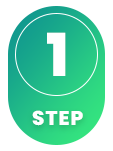
IPTV Streamer är en IPTV-app som har fått ett genomsnittligt betyg från sina användare. Den är relativt lätt att använda och stöder flera sätt att ladda upp egna kanaler:
Vi rekommenderar starkt att du laddar upp din IPTV-spellista via Xtream Codes genom att ange ditt användarnamn, lösenord och Portal-URL som tillhandahålls vid köp eller gratis test. Detta säkerställer att din EPG (Programguide) installeras automatiskt i bakgrunden.
Med M3U-formatet måste du själv lägga till din EPG-länk som du får av oss. Appen är en av de mest använda IPTV-apparna genom tiderna, näst efter Smart IPTV.
Öppna appen och välj kategorin “Live” för att börja streama direkt.
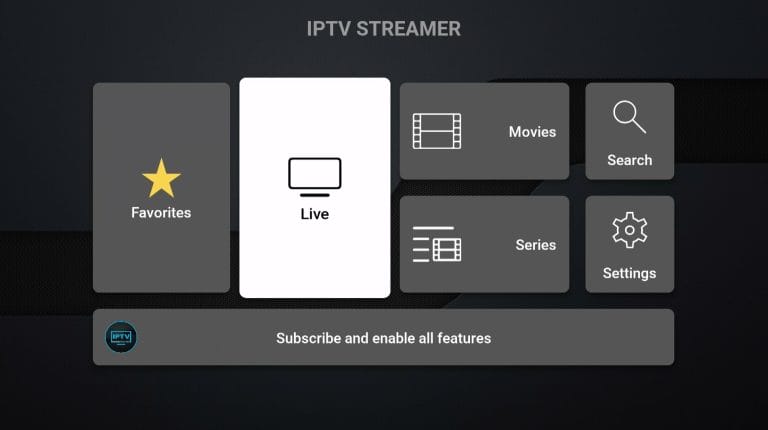
Tryck på “Add an IPTV Provider” för att registrera en IPTV-leverantör.
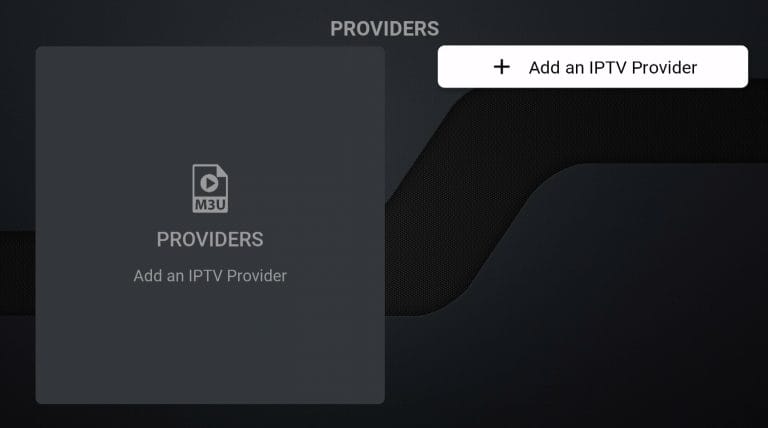
Tryck på “Import with Login and Password” för att ange dina inloggningsuppgifter.
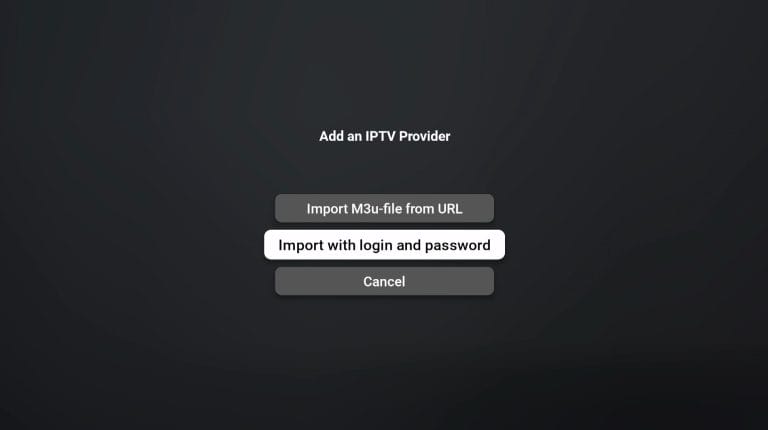
På “File Name” skriver du “svenskiptv.com”. Komplettera med de övriga detaljerna som skickades till dig via e-post och fyll i din portal URL i fältet “Server”.
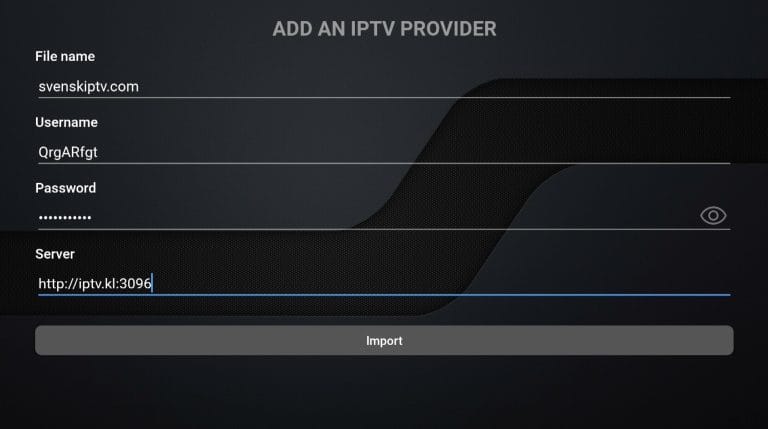
Klart! 🙂
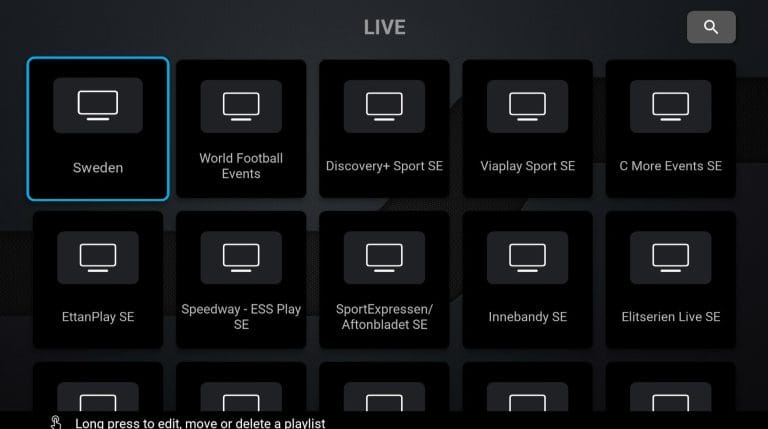
Du kan enkelt ladda ned apparna från företagets hemsida, Playbutiken eller Appstore direkt till din enhet.
För att vara säker, ladda ned appen endast från en pålitlig källa, som deras hemsida som vi har länkat till ovan och nedan, eller från Appstore eller Playbutiken.
Tryck på länken nedan för att Ladda ned IPTV Smarters direkt till din enhet:
IPTV Streamer med Apple TV är inte den mest optimala appen för Apple TV, eftersom den är designad för Android-enheter. Även om appen kan laddas ned till Apple TV, kan det vara krångligt att byta kanal eller backa. Grafiken kan också variera beroende på enhetsversion. Appen har fått 3/5 i betyg på Appstore för Apple TV. Vi rekommenderar istället att använda IPTVX med Apple TV.
IPTV Streamer med Smart TV är en utmärkt app för nybörjare. Den är designad för att fungera optimalt på Smart TV-system, Android TV och Android-boxar samt mobiler. Appen kan laddas ned på de flesta LG, Sony, Samsung och Philips TV-apparater som kör Android-baserade system. Trots att appen är bra, rekommenderas det att du använder en app som Tivimate. – App: IPTV Streamer Starta appen och gå in på kategorin “Live” Tryck på knappen “Add an IPTV Provider” Välj “Import with Login and Password” På “File Name” fyller du in svenskiptv.com. Fyll sedan i resterande av uppgifterna du fått utav oss på mail. I fältet “Server” fyller du i din portal URL du fått utav oss. Klart! 🙂
Specifikationer
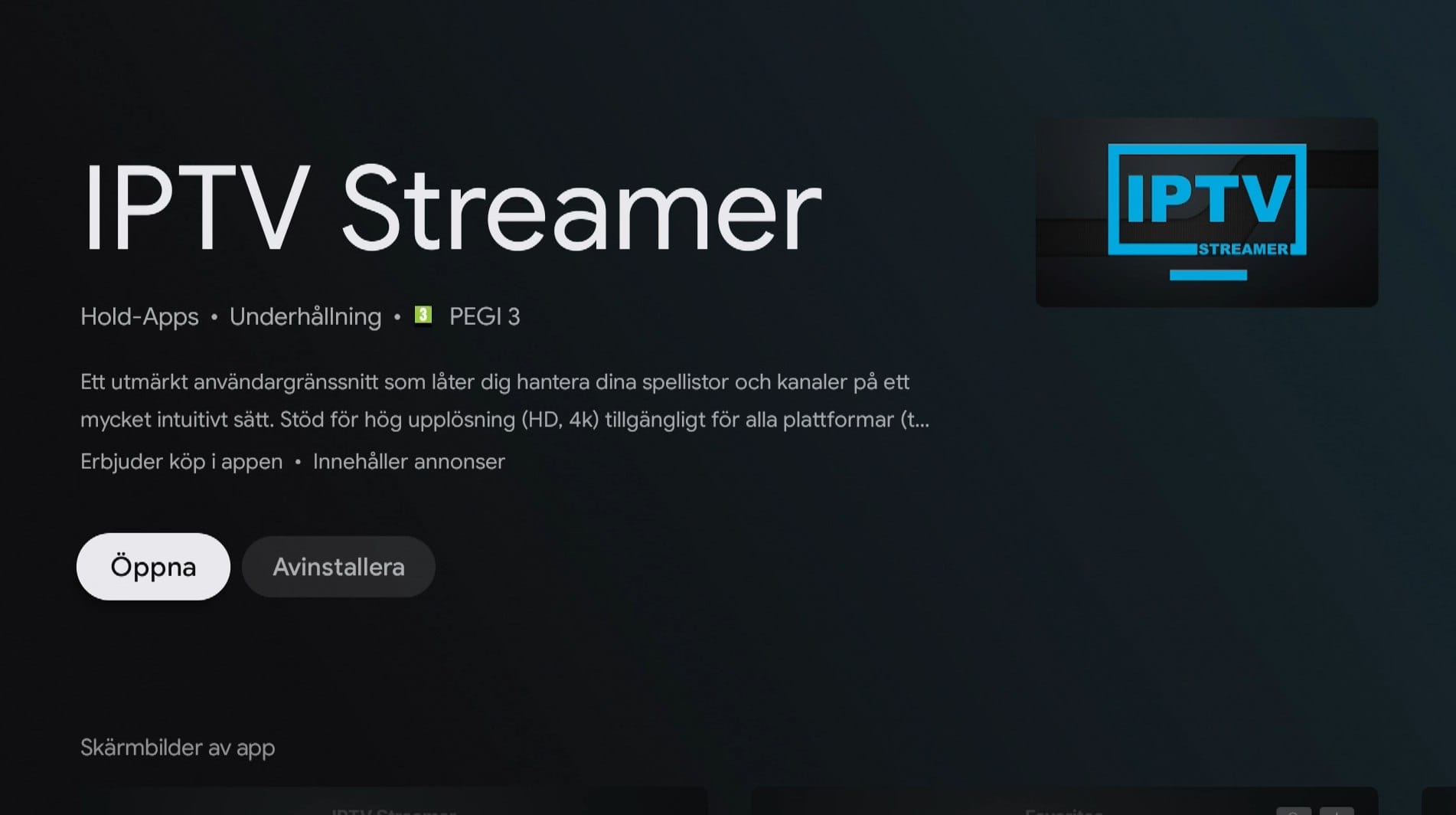
– Installationstid: Ca 5 min
– Wifi/Kabel: Stöd för båda
– Kostnad: 60kr/år
– Erbjuder fritt test: JaInstruktioner
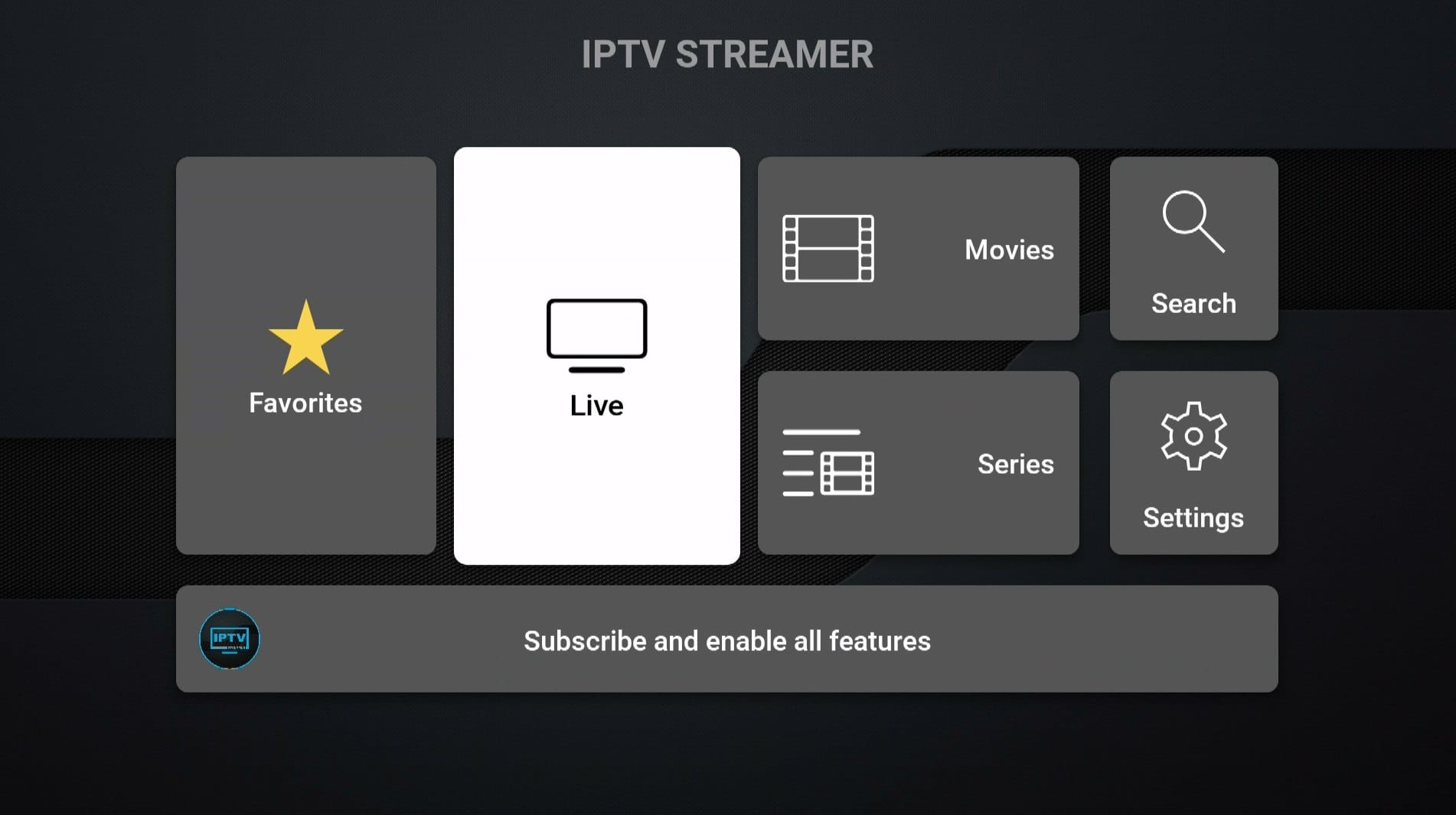
Steg 1
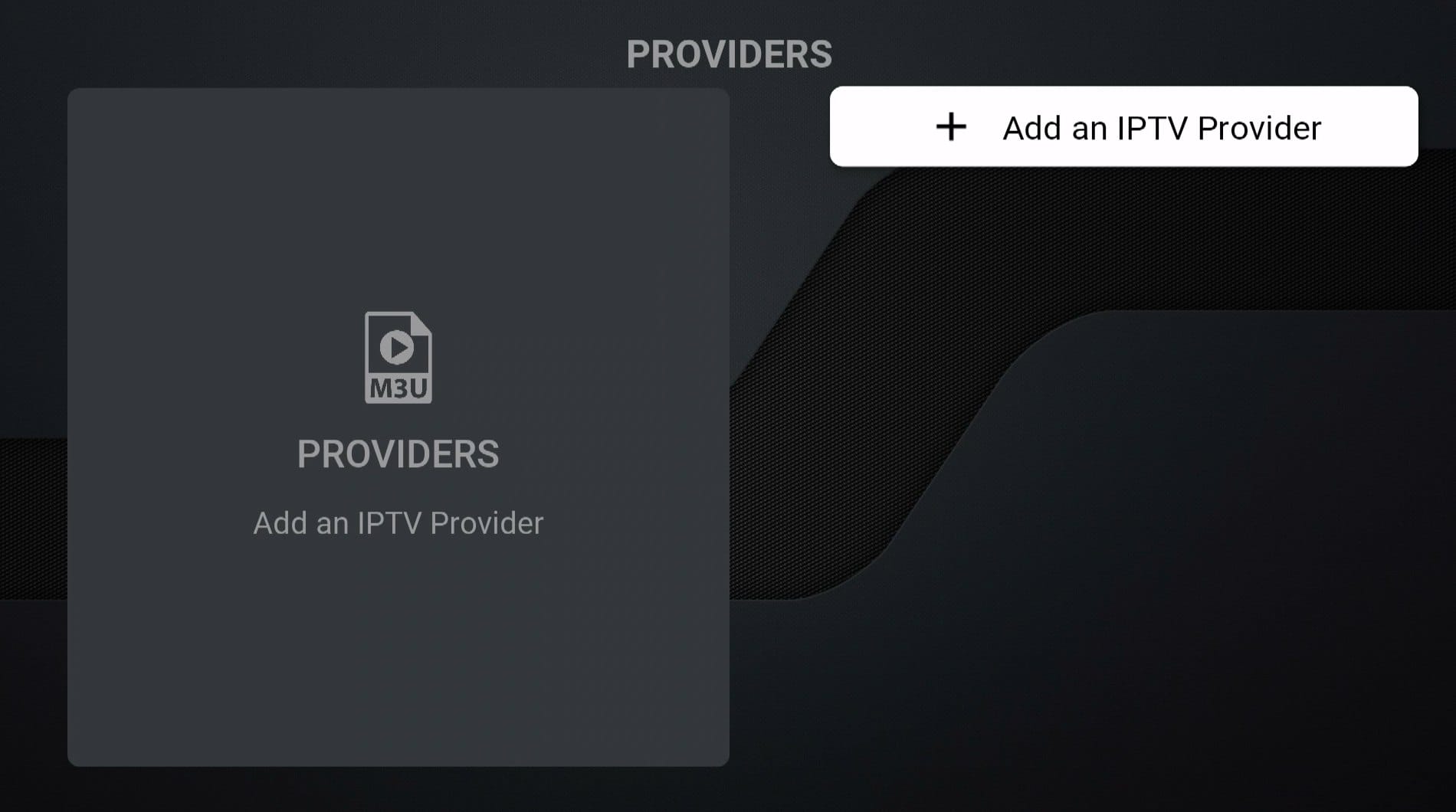
Steg 2
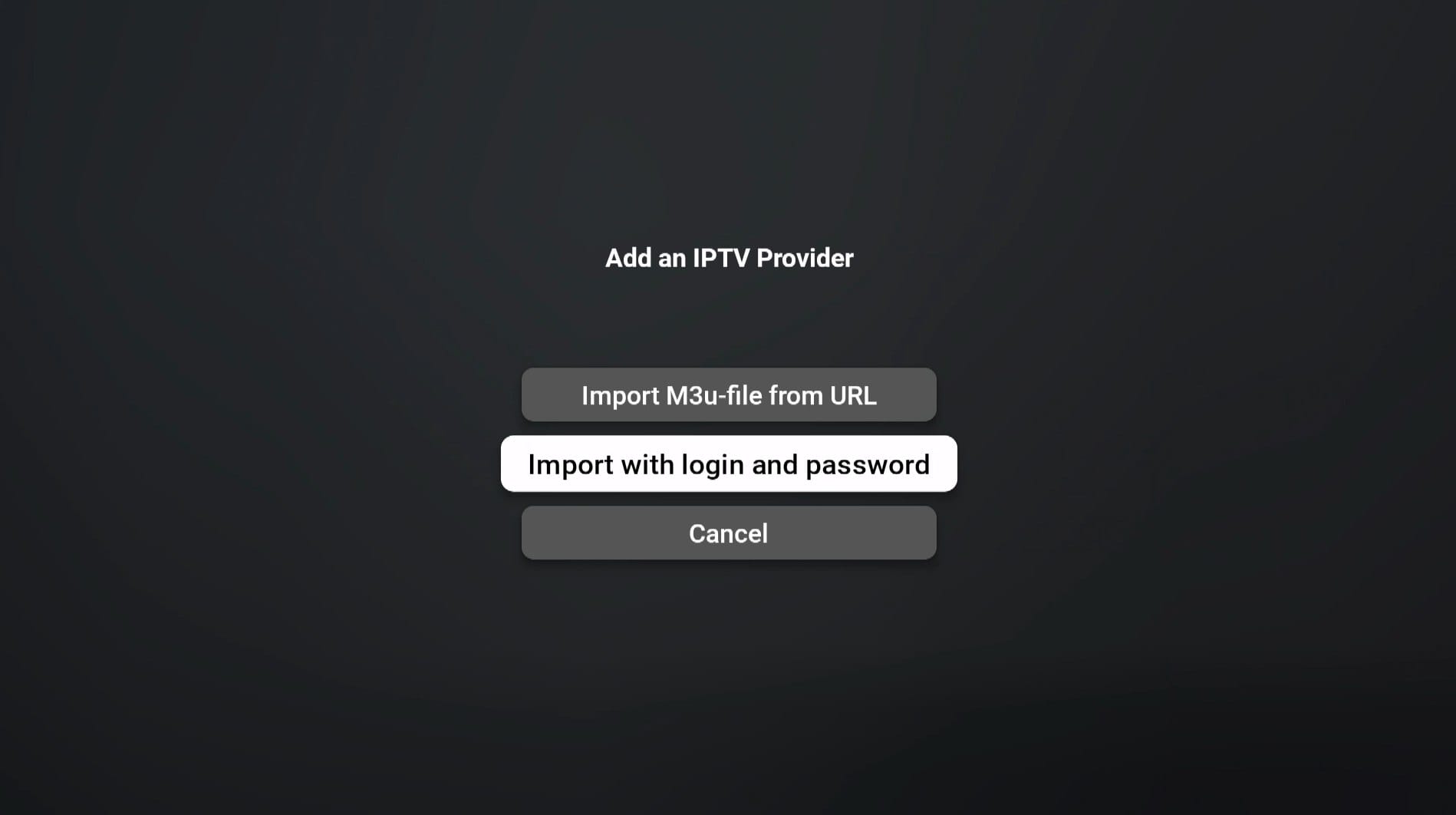
Steg 3
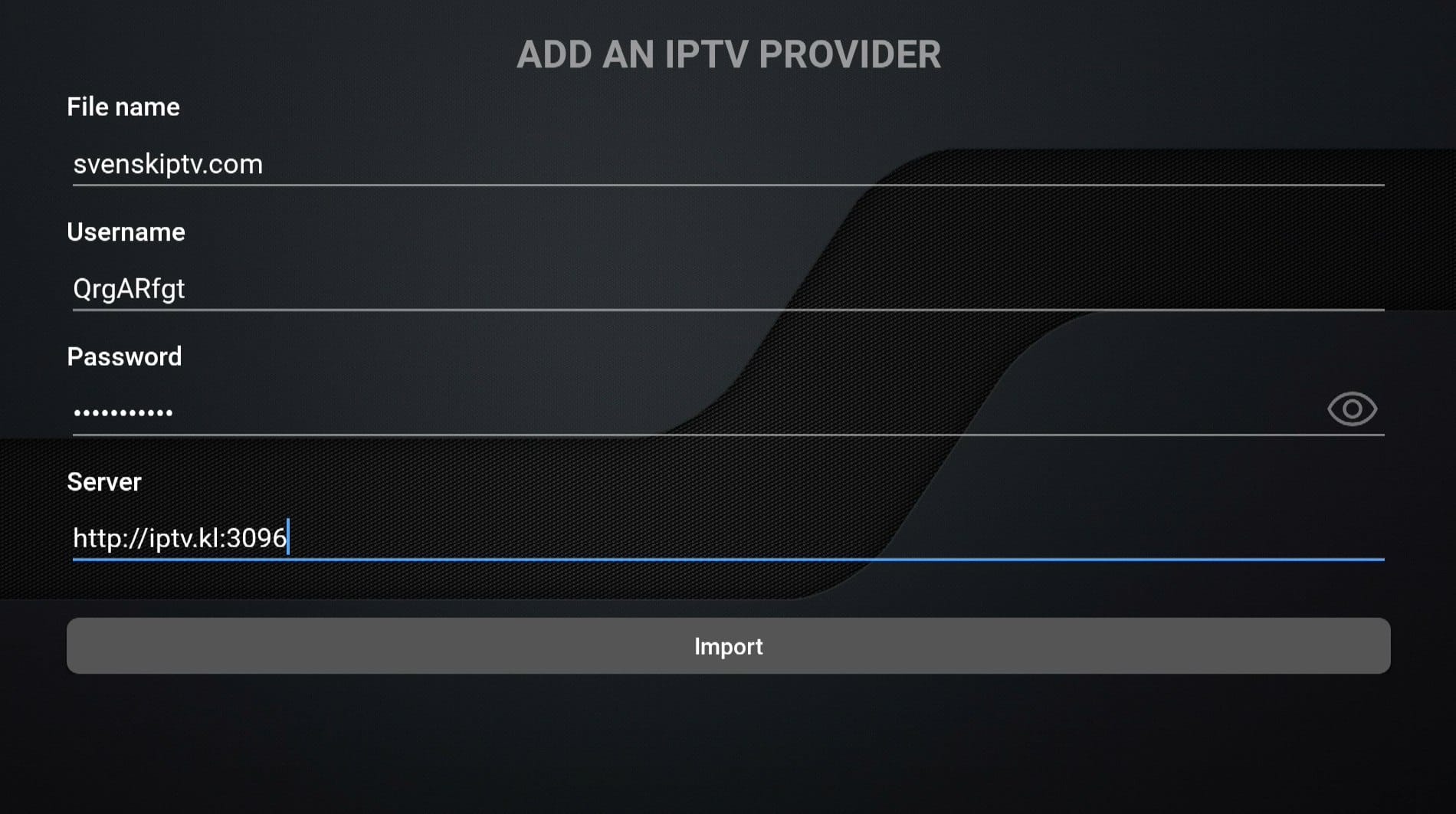
Steg 4
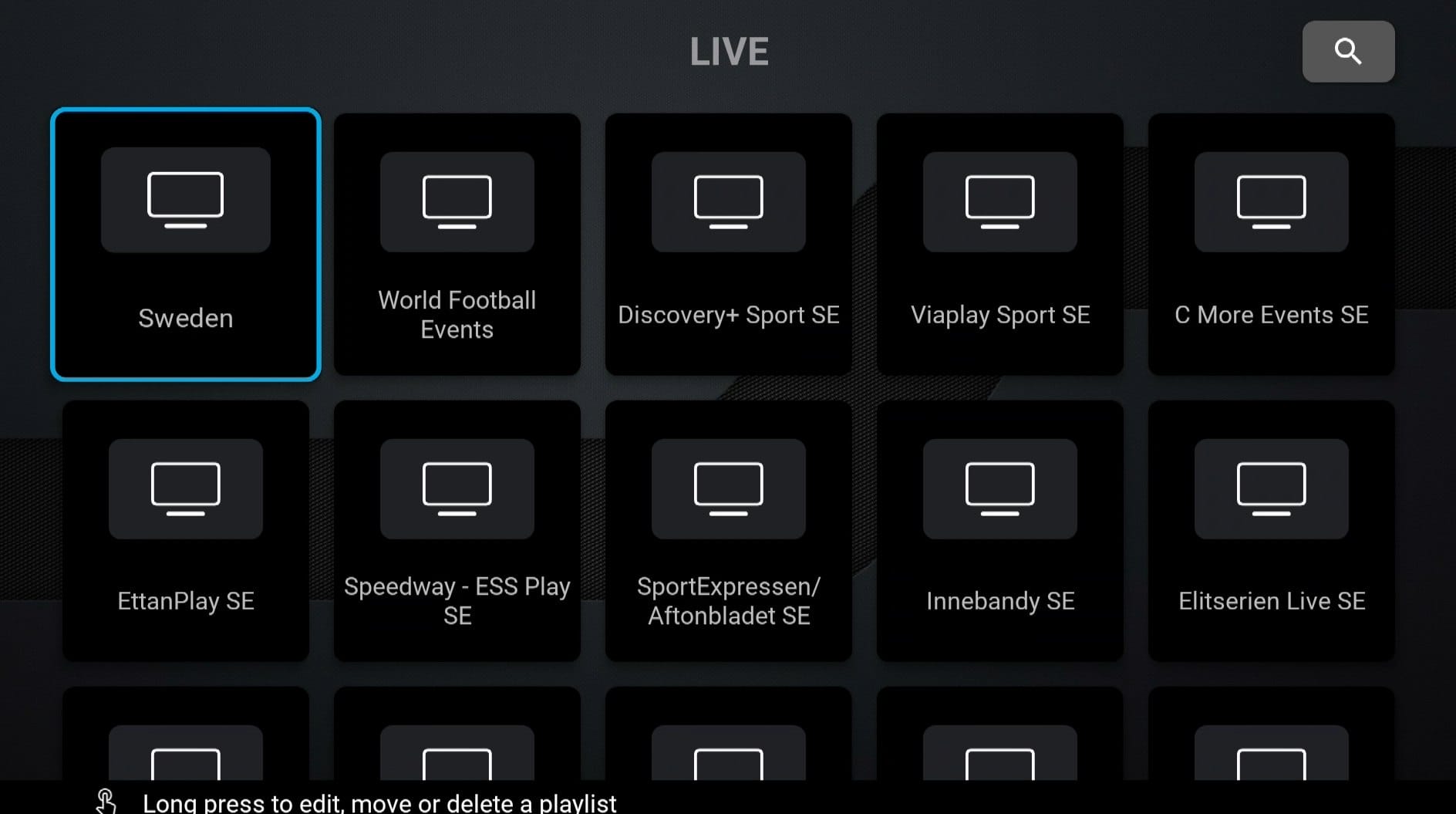
Steg 5
IPTV Streamer med Nvidia Shield erbjuder en snabb och smidig lösning för Android-baserade system. Den fungerar bra med din enhet, men vi rekommenderar att du istället använder en mer avancerad app som Nanomid.
IPTV Streamer med Android Box fungerar helt okej för nybörjare och är anpassad för Android-baserade system. Trots detta rekommenderar vi att du använde Tivimate istället, då den har ett bättre gränssnitt och mer stabila servrar.
IPTV Streamer med Xiomi Mi S Box eller Xiomi Mi Stick är inte de mest optimala enheterna för IPTV-tittande, särskilt när man jämför med exempelvis Apple TV. Processorn i dessa enheter är inte lika kraftfull, vilket kan påverka upplevelsen. Trots detta går det att titta på IPTV med Xiomi Mi-enheter, men om du vill ha en stabilare lösning är detta inte det bästa alternativet.
IPTV Streamer med Formuler Box fungerar bra, men eftersom Formuler-boxen är specifikt designad för att använda den egna appen MyTVOnline, och denna app ger en bättre upplevelse än Smarters-appen, rekommenderar vi att du använder MyTVOnline istället. – App: IPTV Streamer Starta appen och gå in på kategorin “Live” Tryck på knappen “Add an IPTV Provider” Välj “Import with Login and Password” På “File Name” fyller du in svenskiptv.com. Fyll sedan i resterande av uppgifterna du fått utav oss på mail. I fältet “Server” fyller du i din portal URL du fått utav oss. Klart! 🙂
Specifikationer
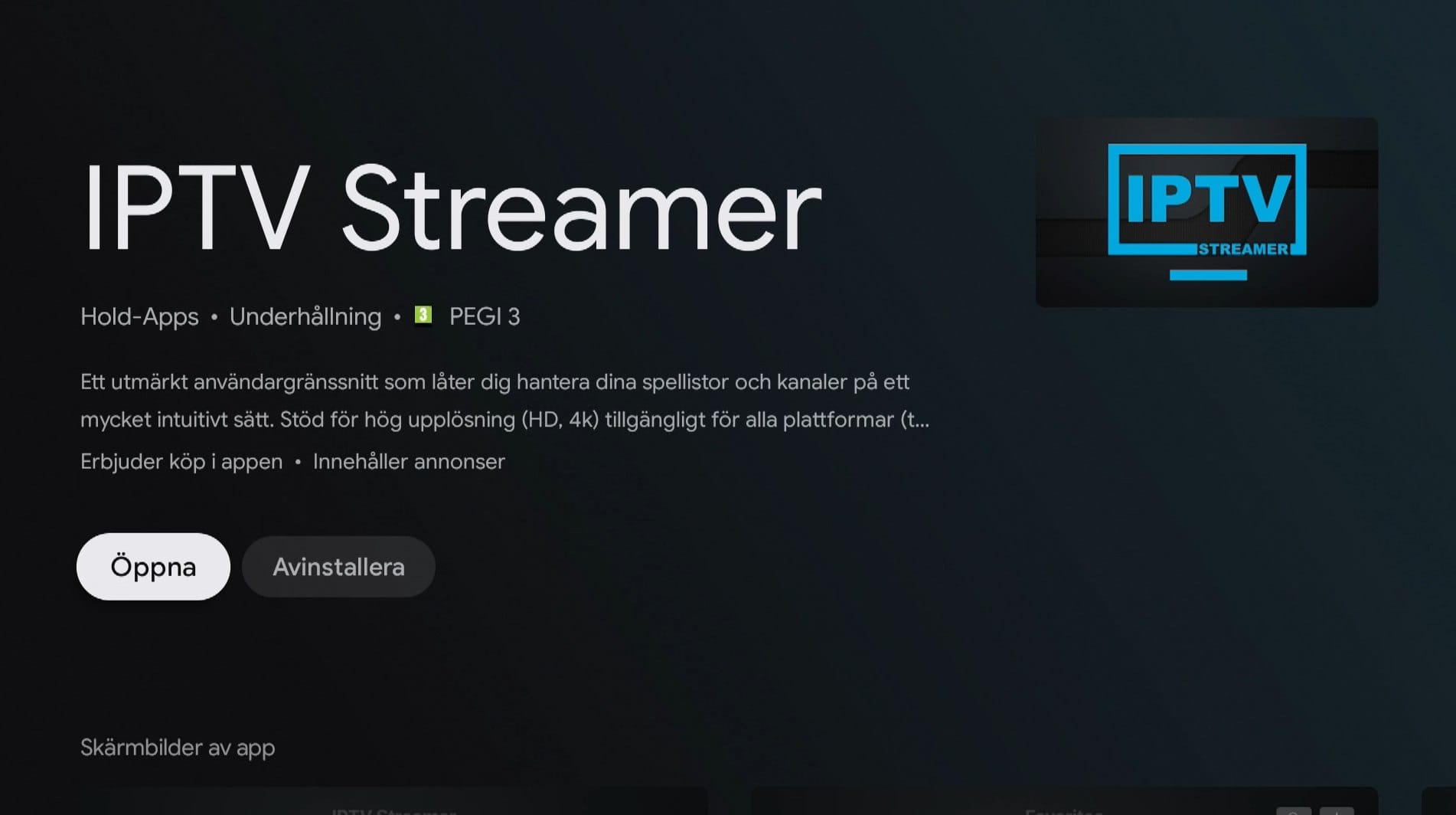
– Installationstid: Ca 5 min
– Wifi/Kabel: Stöd för båda
– Kostnad: 60kr/år
– Erbjuder fritt test: JaInstruktioner
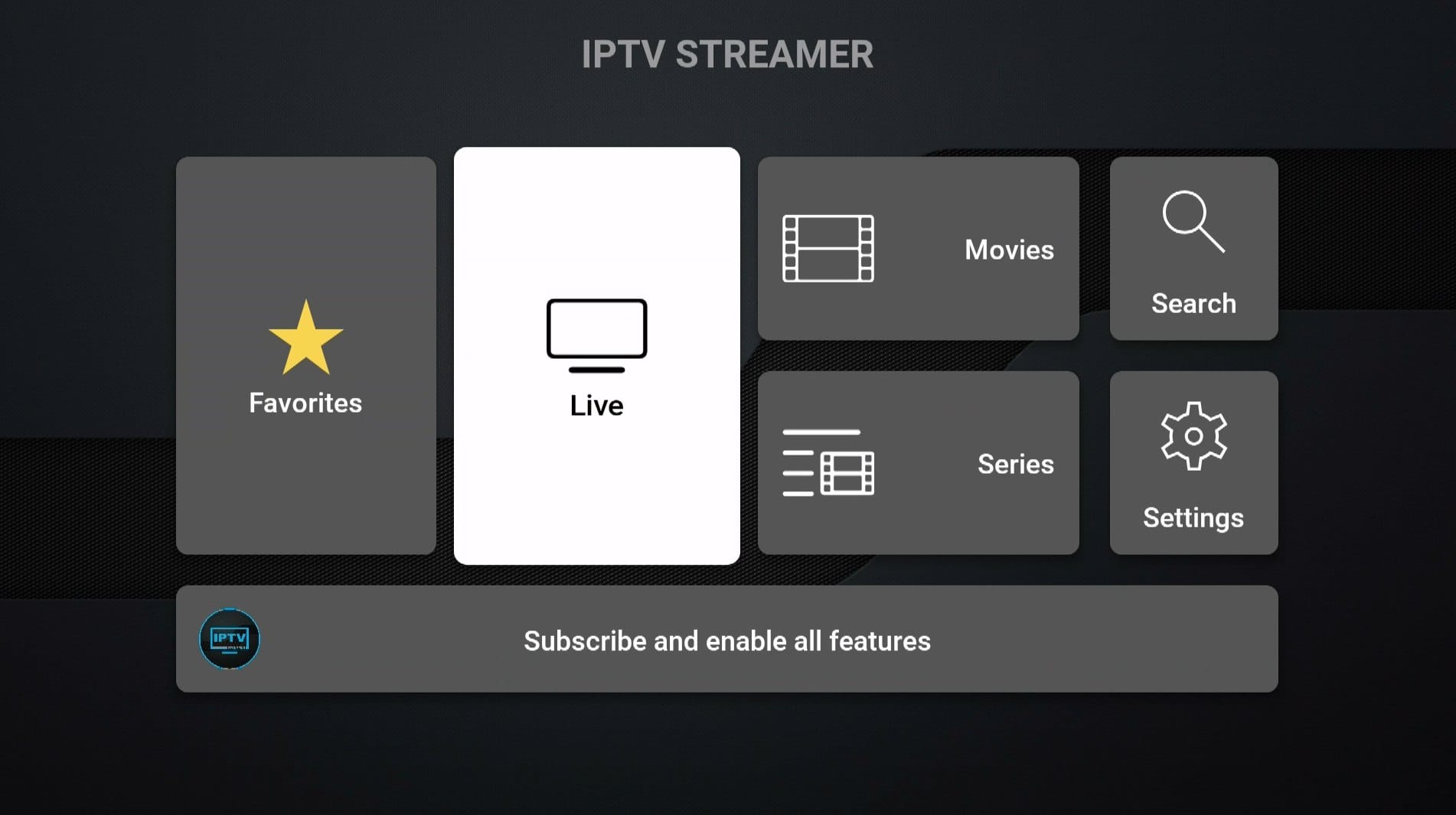
Steg 1
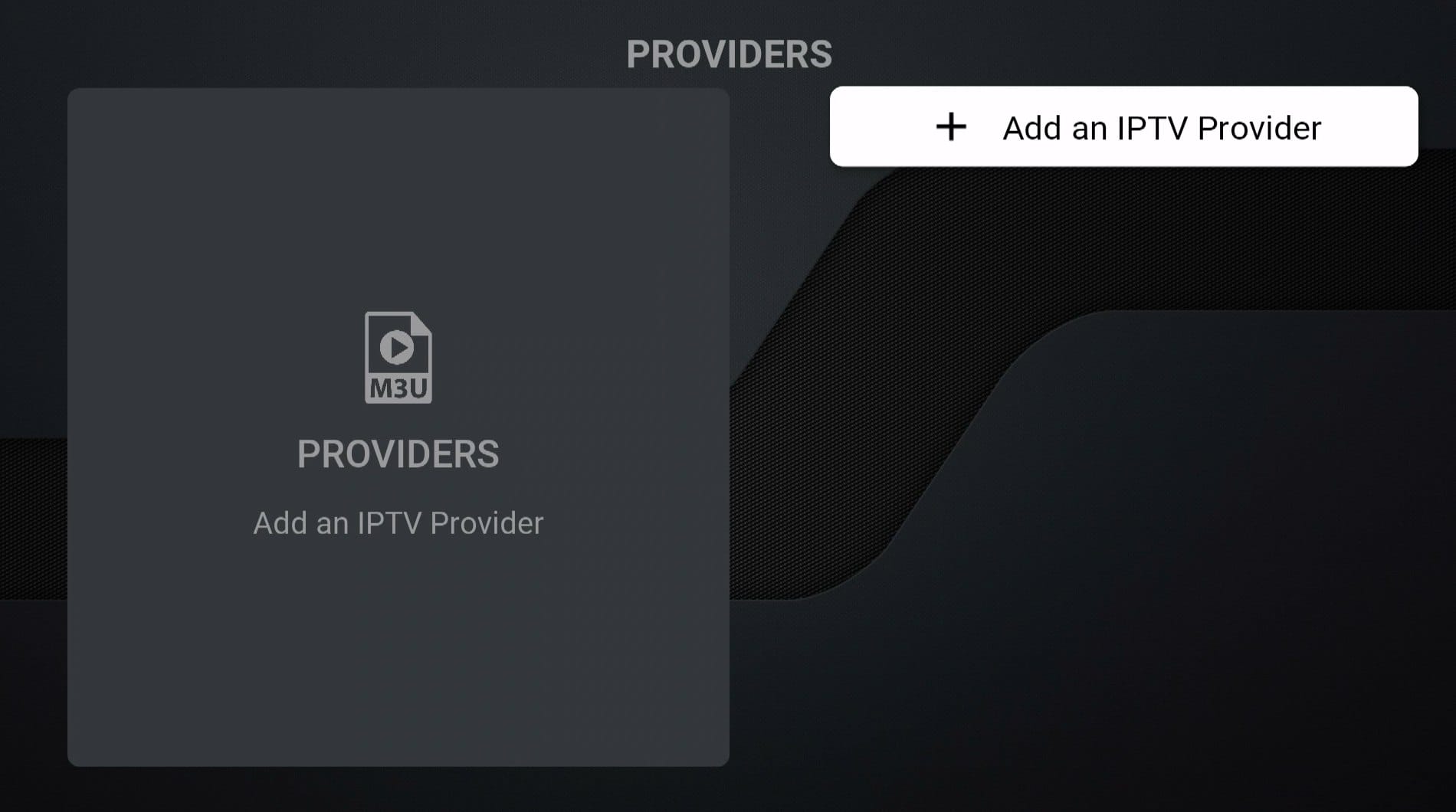
Steg 2
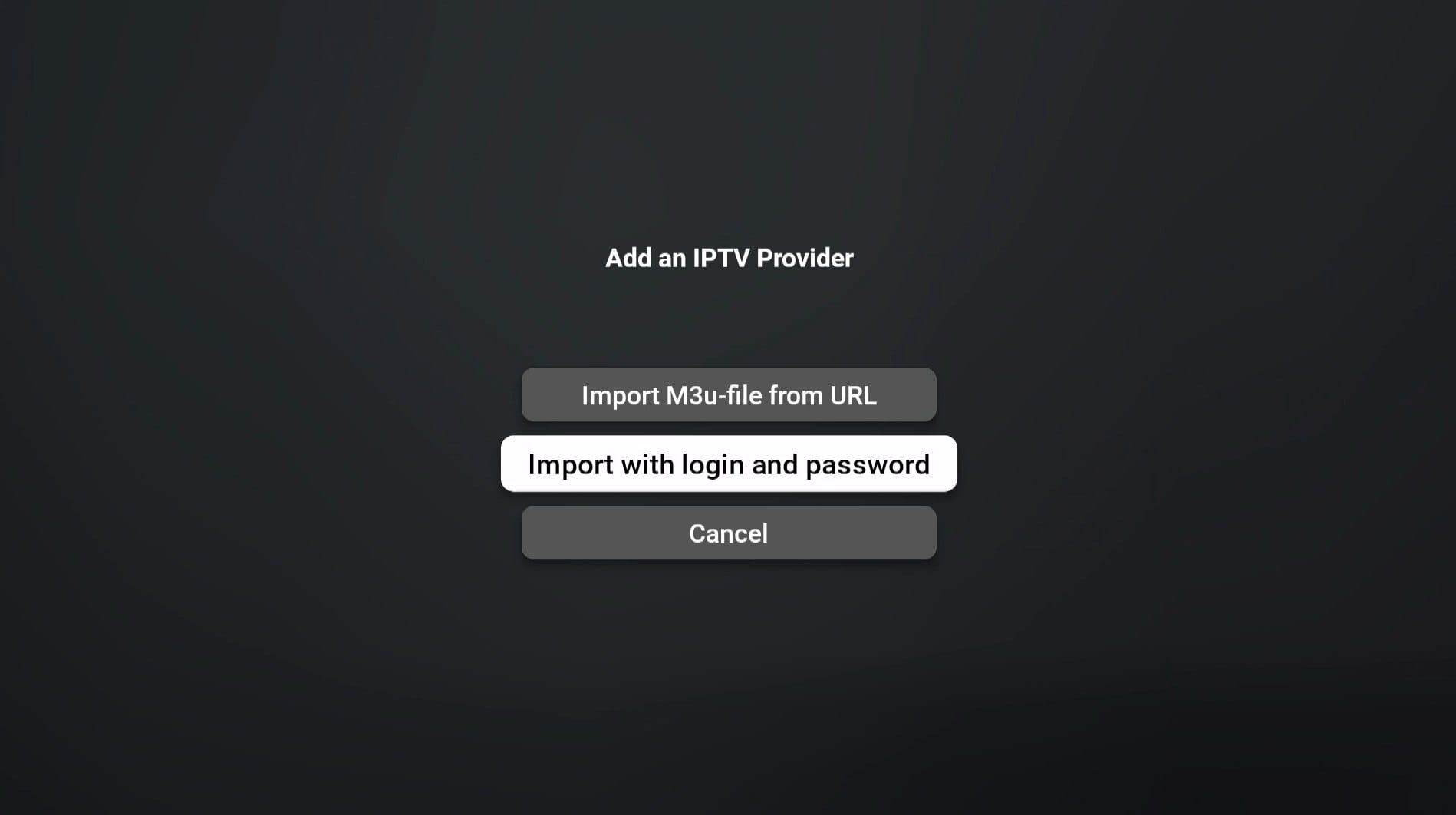
Steg 3
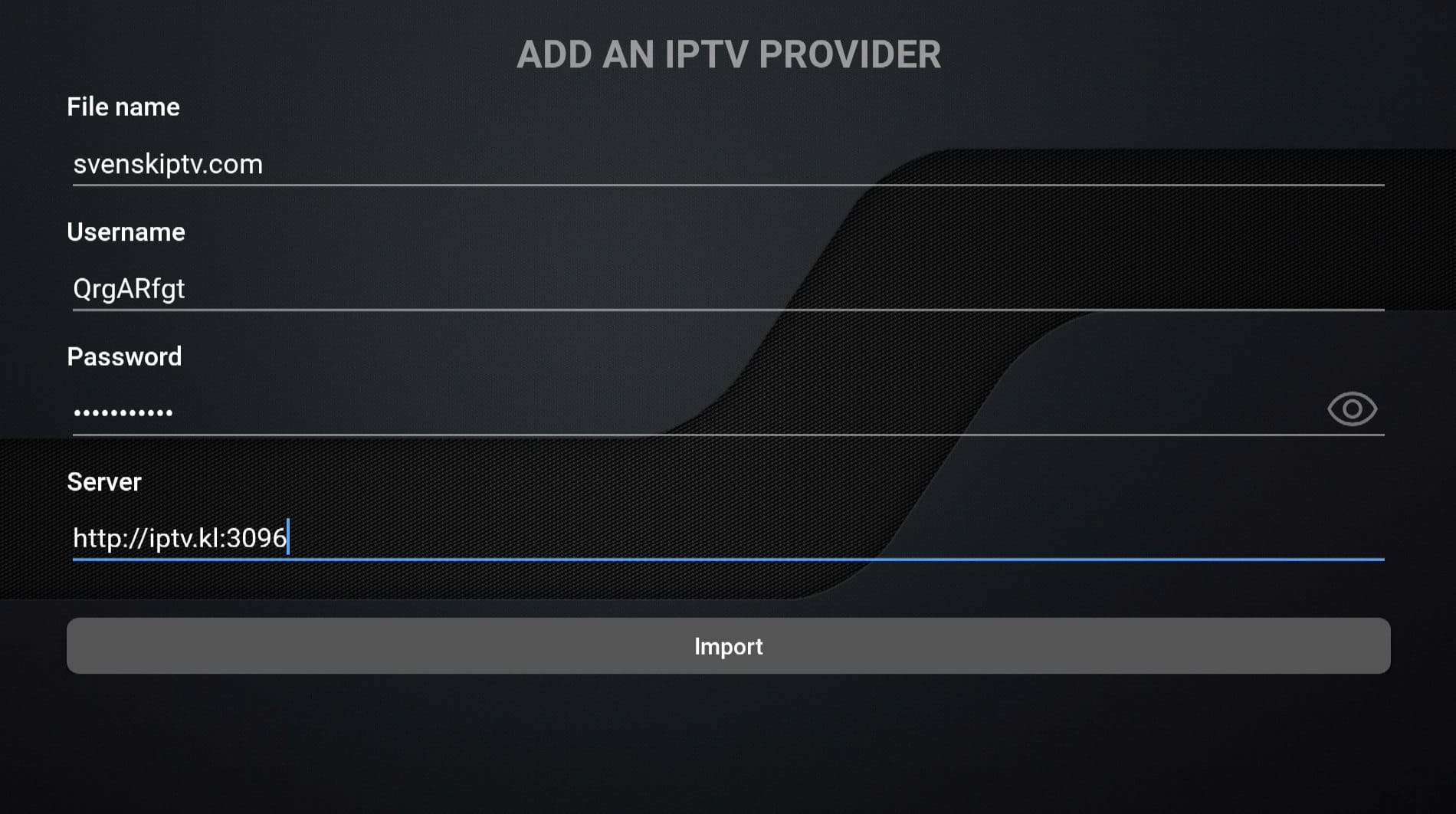
Steg 4
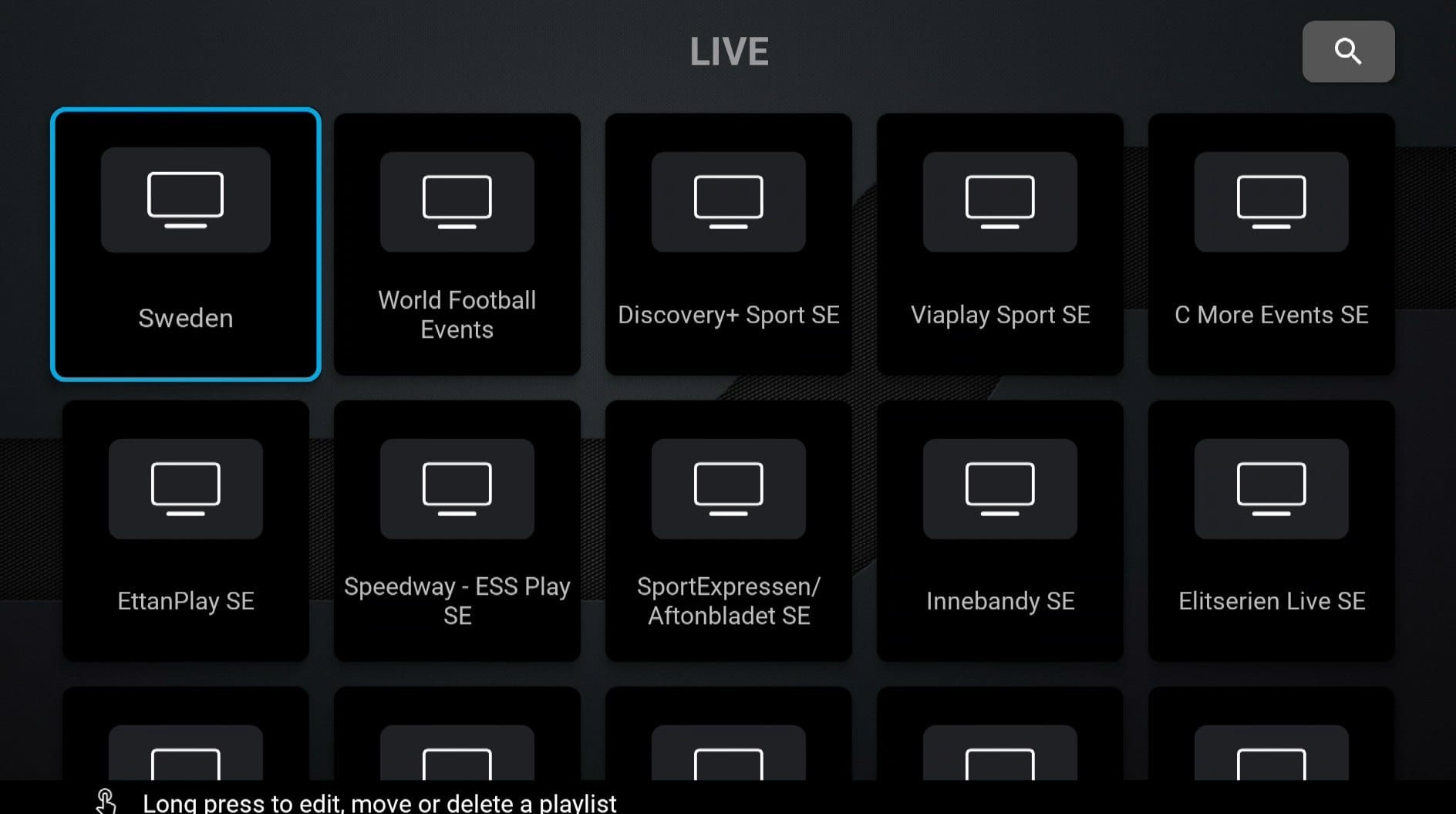
Steg 5
Om du letar efter en snabb och enkel lösning för att titta på IPTV, är IPTV Streamer med Mobilen perfekt för dig, särskilt när du är på resande fot. Appen är dock optimerad för Android-enheter, vilket kan göra upplevelsen mindre bra på en iPhone. I sådana fall är appen IPTVXett bättre alternativ.
IPTV Streamer med Surfplatta är en smidig och snabb lösning för IPTV på din iPad eller Android-baserade surfplatta. För iPad-användare rekommenderas dock appen IPTVX som ett mer optimal alternativ. – App: IPTV Streamer Pro Starta appen och välj “Lägg till IPTV-leverantörer”. Välj “Importera med inloggning och lösenord”. Fyll i uppgifterna du fått utav oss via mail. På fliken “Namn på IPTV-leverantör” skriver du svenskiptv.com. Tryck nu på texten svenskiptv.com Klart! 🙂
Specifikationer
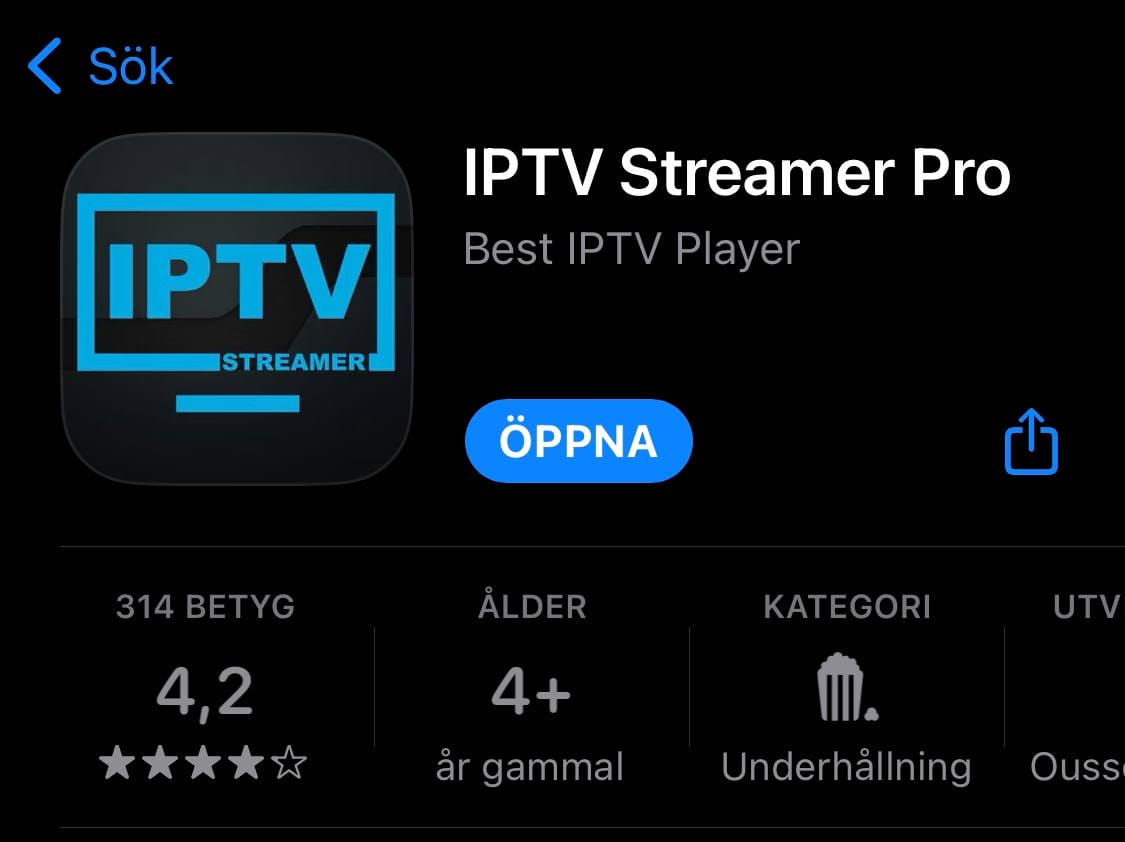
– Installationstid: Ca 3 min
– Wifi/Kabel: Stöd för båda
– Kostnad: 99kr/år
– Erbjuder fritt test: JaInstruktioner
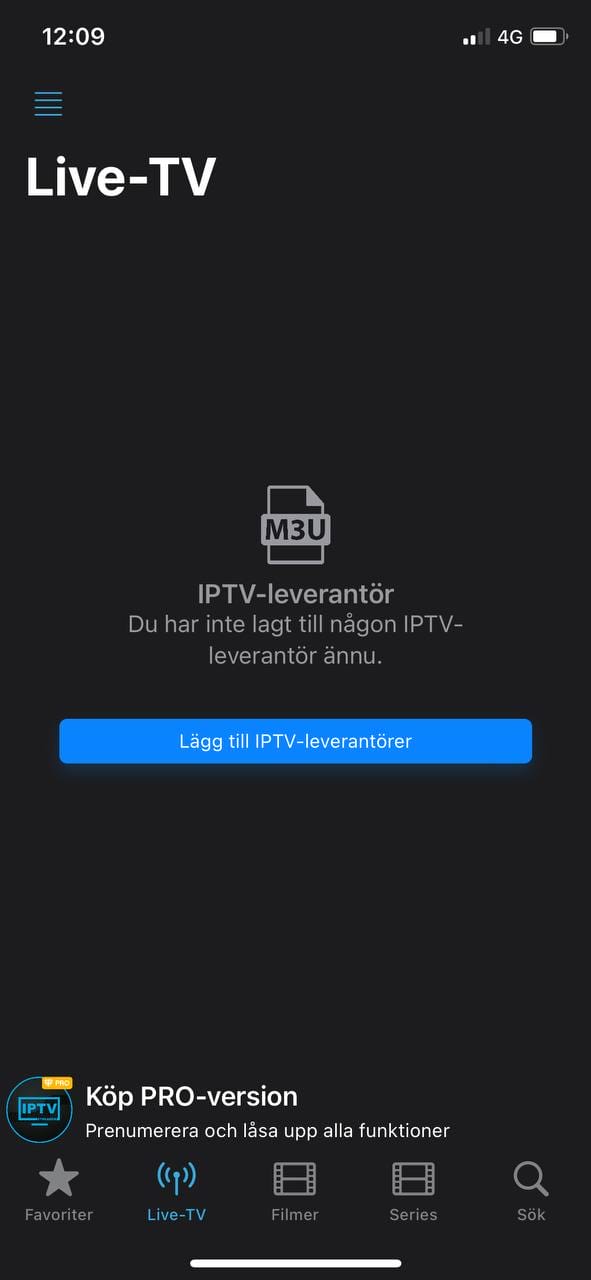
Steg 1
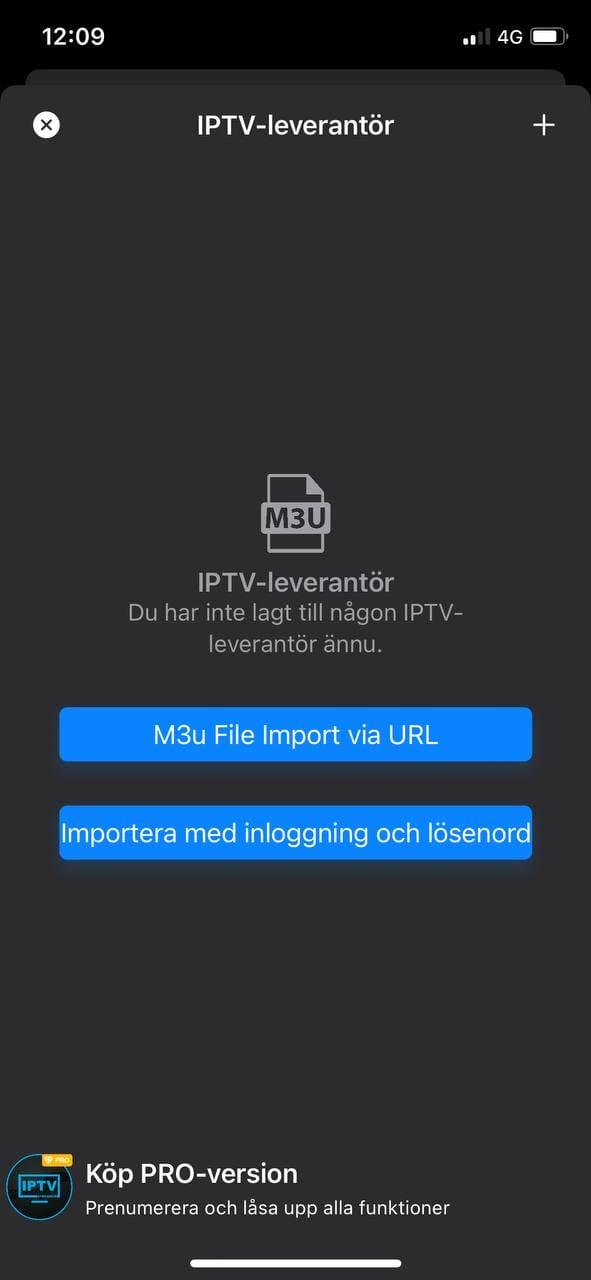
Steg 2
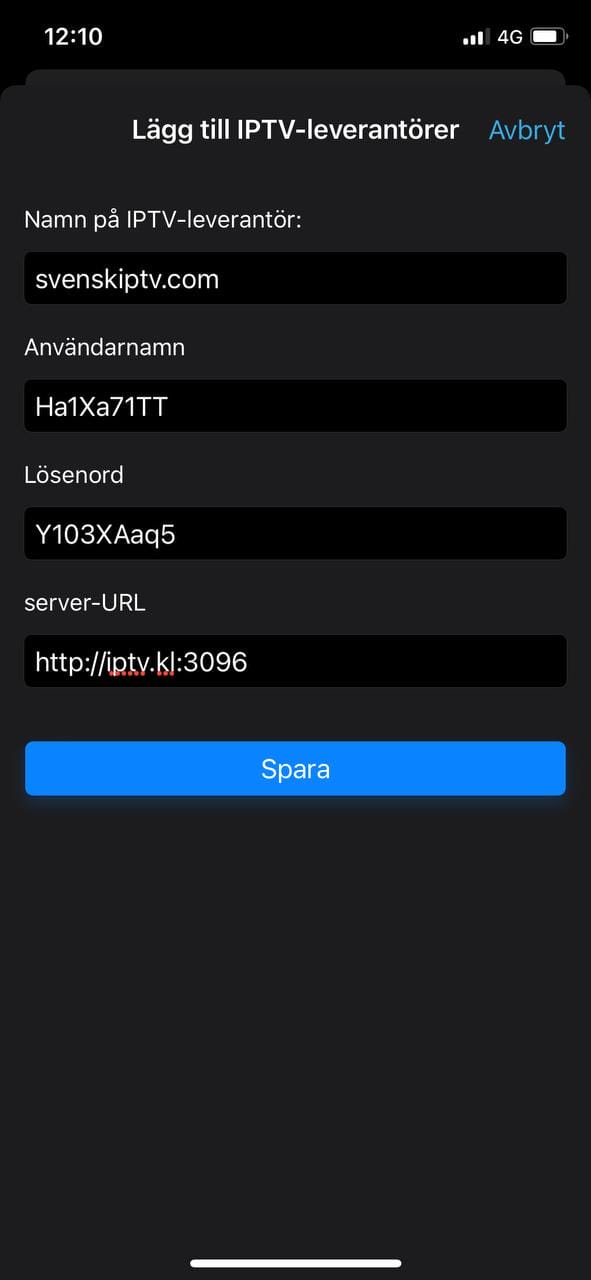
Steg 3
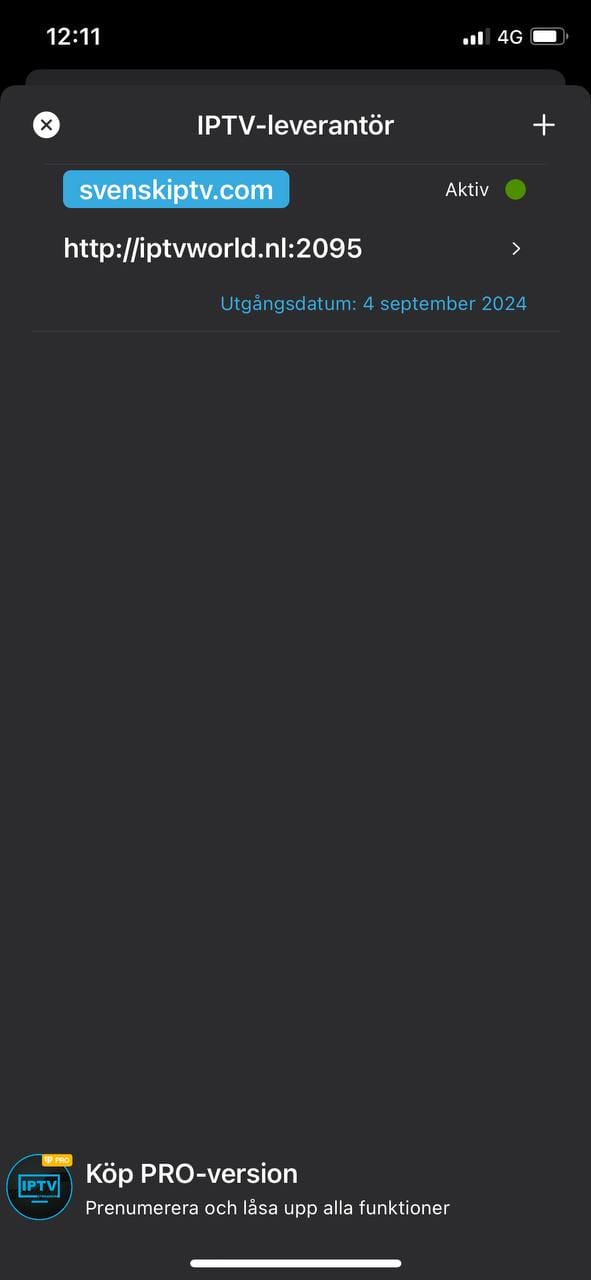
Steg 4
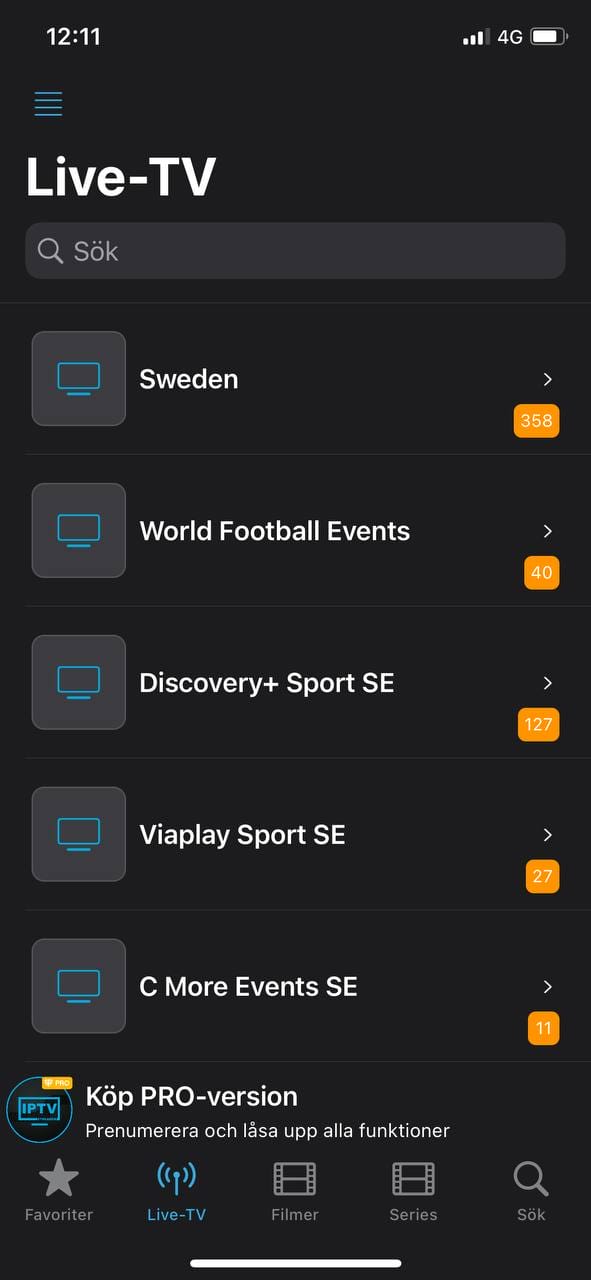
Steg 5
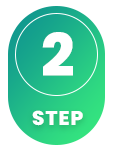
Hur installerar man IPTV Streamer på Smart TV?
För att installera appen på din Smart TV (Samsung, Google TV, LG eller annat märke) så börjar du med att ladda ned appen från Playbutiken. När du gjort det så läser du igenom instruktionerna för hur appen fungerar på just din enhet. Sedan begär du ett gratis test genom att klicka på knappen nedan.
Är IPTV Streamer gratis?
Ja, appen är gratis men vi rekommenderar dock att man köper permium versionen för ca 99kr/år då den låser upp en del bra funktioner.
Hur får man undertexter på IPTV Streamer?
Undertexter på appen får du genom att trycka på den röda knappen på din fjärrkontroll. Dock har många rapporterat att de senare versionerna av appen inte längre stöder undertexter. Därför rekommenderas en annan app.
Hur installerar man IPTV Sstreamer på en bärbar dator?
Appen finns tyvärr inte tillgänglig till i skrivande stund.
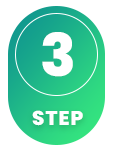
Tyvärr är undertextfunktionen inte den bästa i denna app. Om du har behov av undertexter, rekommenderar vi att du väljer en annan app för bättre resultat.
De flesta titlar laddas med undertexter när du startar appen. Om vissa kanaler saknar undertexter, kan det inte åtgärdas, även om de flesta kanaler har undertexter. Du kan eventuellt ladda upp egna undertexter, men vi rekommenderar inte detta och erbjuder inte support för det, eftersom vårt fokus ligger på andra viktiga uppgifter för våra kunder.
Vill du lära dig mer om undertexter till din app, finns det ofta information tillgänglig genom att googla, där du kan läsa på tillverkarens hemsida. Vi önskar dig lycka till och påminner dig om att vi alltid finns här för att hjälpa om du behöver hjälp.
